Google Play, loja oficial de aplicativos do Android, mantém um registro de todos os aplicativos que você baixou, sejam eles gratuitos ou pagos. Isso é muito útil quando você deseja reinstalar um aplicativo que gostou ou simplesmente lembrar quais aplicativos você experimentou.
Neste guia, mostraremos passo a passo como visualizar o histórico de aplicativos baixados no Google Play e gerenciar sua lista de jogos e aplicativos para manter seu dispositivo organizado e atualizado com todos os seus downloads.
Como ver a lista de aplicativos e jogos que você baixou do Google Play
Se sua memória falhou e você deseja aproveitar novamente aquele aplicativo ou jogo que tanto gostou, siga estas etapas para ver seu histórico de downloads no Google Play:
- Abra a Google Play Store no seu celular.
- Toque no ícone do perfil localizado no canto superior direito.
- Selecione a opção “Gerenciar dispositivos e aplicativos”.
- Vá para a seção "Gerenciar".
- Pressione o botão "Instalados".
- Escolha a opção “Não instalados”.
- Aqui você verá uma lista de todos os aplicativos e jogos que você baixou no passado.
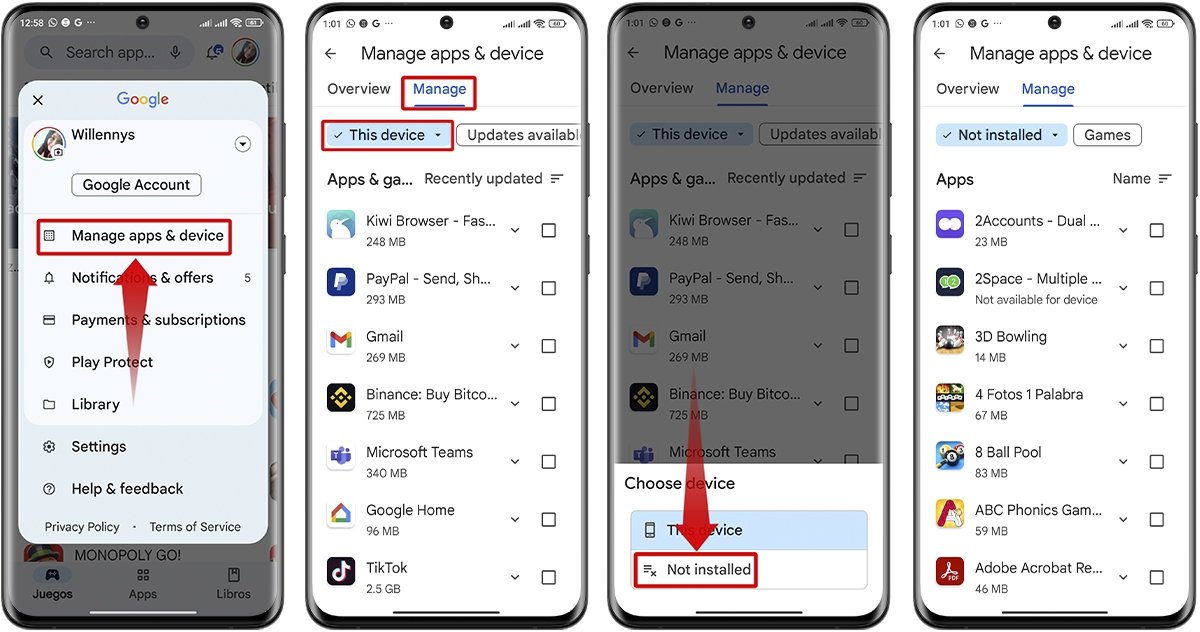 Como ver a lista de aplicativos e jogos que você baixou do Google Play
Como ver a lista de aplicativos e jogos que você baixou do Google Play
Como ver tudo o que você comprou no Google Play
No Google Play você também pode ver tudo o que comprou, sejam aplicativos, jogos, filmes, livros, assinaturas ou qualquer outro conteúdo. Para fazer isso, siga estas etapas simples:
- Abra a Google Play Store no seu dispositivo.
- Toque no ícone do seu perfil no canto superior direito.
- Selecione "Pagamentos e assinaturas".
- Vá para "Histórico e orçamento".
- Você verá uma lista com todas as compras realizadas na loja.
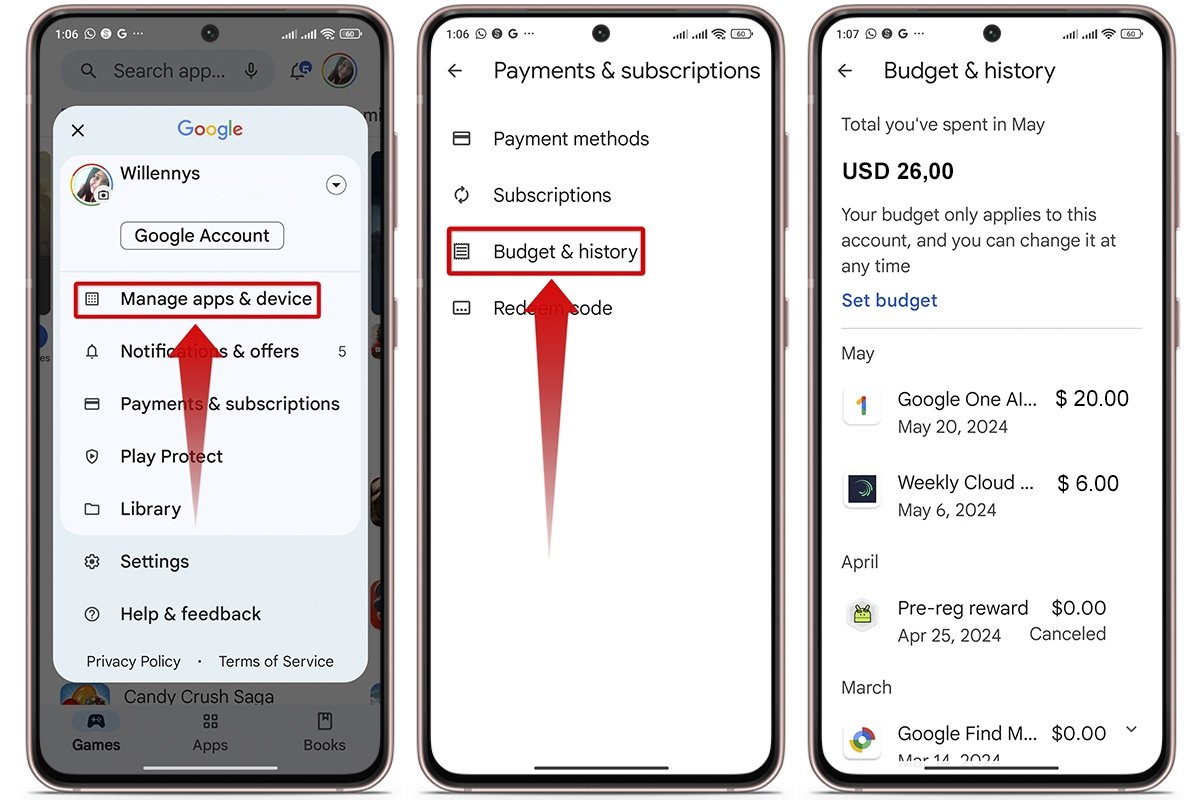 Como ver tudo o que você comprou no Google Play
Como ver tudo o que você comprou no Google Play
Como ver todos os aplicativos e jogos que você avaliou no Google Play
Além de visualizar seu histórico de downloads e compras, você também pode visualizar todos os aplicativos e jogos que avaliou no Google Play. Isso ajuda você a lembrar quais aplicativos você mais gostou e quais você recomendaria a outras pessoas. Siga estas etapas para ver seus comentários:
- Abra a Google Play Store no seu dispositivo móvel.
- Toque no ícone do perfil no canto superior direito da tela.
- Clique em “Gerenciar dispositivos e aplicativos”.
- Role até a parte inferior e toque em "Avaliações e comentários".
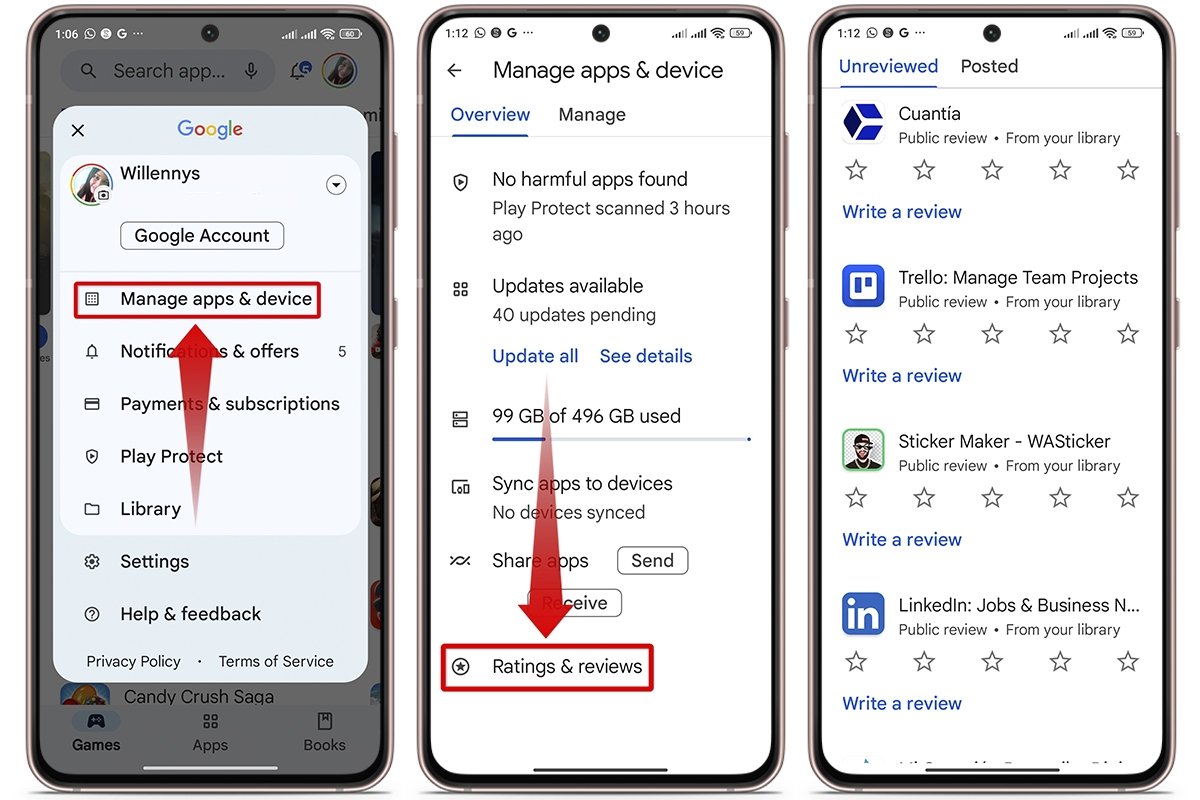 Como ver todos os aplicativos e jogos que você avaliou no Google Play
Como ver todos os aplicativos e jogos que você avaliou no Google Play
Agora que você sabe como visualizar o histórico de aplicativos baixados, compras e avaliações no Google Play, você tem todas as ferramentas necessárias para gerenciar e lembrar seus aplicativos favoritos. Aproveite esta funcionalidade para reinstalar aplicativos que você gostou e continuar aproveitando todo o conteúdo que o Google Play tem a oferecer.



